Parandus: Broadcom 802.11n võrguadapter ei tööta operatsioonisüsteemis Windows 11/10
Varia / / March 24, 2022
WiFi-adapterid on üks neist seadmetest, mis vastutavad teie laua- või sülearvuti traadita ühenduse loomise eest. Need seadmed on saadaval erinevates mudelites, mille kokku panevad käputäis tootjaid. Näiteks Broadcom 802.11n võrguadapter võimaldab igal USB-toega süsteemil ühendada b, g, või n traadita võrk, mis on tagasiühilduv 802.11b/g võrkudega (11/54Mbps).
Kahjuks kurdavad kasutajad, et 802.11n võrguadapter ei tööta nende arvutis. Seega, kui teil on sama olukord, siis ärge muretsege, sest sellel teekonnal saate teada kõik vajalikud parandused Broadcom 802.11n võrguadapteri mittetöötamiseks. Windows 11/10. Seetõttu alustame juhendiga.
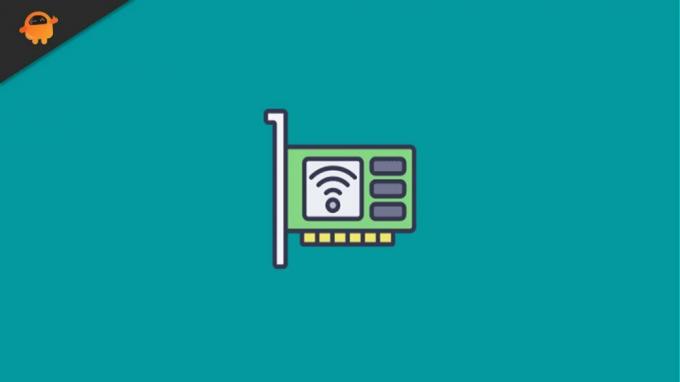
Lehekülje sisu
-
Kuidas parandada Broadcom 802.11n võrguadapterit, mis ei tööta operatsioonisüsteemis Windows 11/10
- 1. lahendus: taaskäivitage seade
- Parandus 2: värskendage draiverit
- Parandus 3: värskendage oma süsteemi OS-i
- Parandus 4: installige draiver uuesti
- Parandus 5: muutke registri sätteid
- Parandus 6: kontrollige ühilduvusprobleemi
- Alumine joon
Kuidas parandada Broadcom 802.11n võrguadapterit, mis ei tööta operatsioonisüsteemis Windows 11/10
Saadaval on palju parandusi, mida saate sellest probleemist vabanemiseks kasutada. Kuid siin oleme maininud ainult neid, millel on potentsiaal, mis on juba aidanud paljudel kasutajatel kogu maailmas lahendada võrguadapteri mittetöötava probleemi. Niisiis, alustame parandustega:
1. lahendus: taaskäivitage seade
Nagu oleme juba arutanud, võimaldab Broadcomi WiFi-adapter teie arvutil või sülearvutil traadita ruuteri abil ühenduse luua traadita võrkudega; seetõttu, kui seadistate võrgu traadita ruuteriga, nõuab Broadcomi WiFi-adapter sama SSID-d ja parooli kui teie ruuter.
Noh, on võimalik, et teie seadmes on vahemälu või salvestatud ajutisi faile, mille tõttu see probleem tekib. Üldiselt me sellest ei tea, kuid meie süsteem salvestab meie toimingute aegunud koopia, et me ei peaks järgmisel korral sama lehe külastamisel kauem ootama.
Kuid mõnikord, kui need failid saavad rikutud või kahjustatud, ei lase see muul riistvaral hästi töötada. Seega eemaldatakse seadme taaskäivitamisel need failid ja teie süsteem hakkab uuesti korralikult töötama. Samuti teatasid paljud kasutajad, et pärast seadme taaskäivitamist see probleem lahenes ja Broadcomi võrguadapter hakkas uuesti tööle. Seetõttu soovitame teil seda proovida.
Parandus 2: värskendage draiverit
Kas kontrollisite hiljuti, kas teie võrguadapter? Kui ei, siis on tõenäoline, et teie süsteem töötab vanemal võrgudraiveril. Samas teate mida? Seda tüüpi vea põhjuseks võib olla ka vanem võrgudraiver. Seetõttu on väga oluline regulaarselt kontrollida draiverite värskendusi.
Kuigi draivereid värskendatakse Windowsi värskendamise ajal automaatselt, teevad tootjad mõnikord vigade parandamiseks väiksemaid parendusvärskendusi. Seetõttu on nende väiksemate värskenduste installimine väga oluline. Seega, kui te ei tea, kuidas seda teha, järgige neid vajalikke samme.
- Esiteks vajutage nuppu Win+R klahvi, et avada kast Käivita ja otsida devmgmt.msc.
- Pärast seda leidke ja laiendage Võrguadapter sakk.
-
Seejärel valige Broadcom 802.11n võrguadapter ja paremklõpsake sellel.
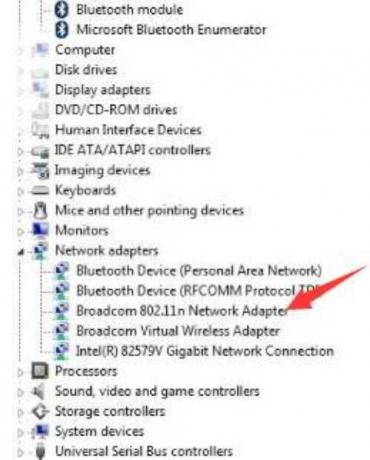
- Seejärel valige rippmenüüst kontekstimenüüst Uuenda draiverit nuppu.
- see on kõik. Nüüd peate ootama, kuni draiverit värskendatakse. Kui olete lõpetanud, taaskäivitage seade ja kontrollige, kas probleem laheneb või mitte.
Parandus 3: värskendage oma süsteemi OS-i
Niisiis, olete just oma võrguadapterit värskendanud, kuid näete ikka sama viga; siis on tõenäoline, et selle vea põhjuseks võib olla vanem süsteemi OS. Seega, kui te ei kontrollinud hiljuti süsteemi OS-i, soovitame teil seda kontrollida. Seetõttu, kui te ei tea, kuidas seda teha, võite lihtsalt kasutada Windowsi otsinguriba ja otsida Windowsi värskendust.
Reklaamid
Pärast seda avage tulemusest sobiv. Seejärel klõpsake järgmisel lehel nuppu Kontrolli kas uuendused on saadaval nuppu ja oodake, kuni see otsib ja installib värskenduse teie süsteemi. Kui olete lõpetanud, taaskäivitage seade ja kontrollige, kas probleem laheneb või mitte.
Parandus 4: installige draiver uuesti
Kui tõrge kuvatakse ka pärast draiveri või OS-i värskendamist, soovitame teil proovida draiver arvutisse uuesti installida. Paljud kasutajad leidsid, et see parandus oli varem tõesti kasulik. Seetõttu, miks mitte seda proovida? Noh, kui te ei tea, kuidas draiverit uuesti installida, järgige kindlasti allpool mainitud samme:
- Esiteks vajutage nuppu Win+R klahvi, et avada kast Käivita ja otsida devmgmt.msc.
- Pärast seda leidke ja laiendage Võrguadapter sakk.
-
Seejärel valige Broadcom 802.11n võrguadapter ja topeltklõpsake seda.
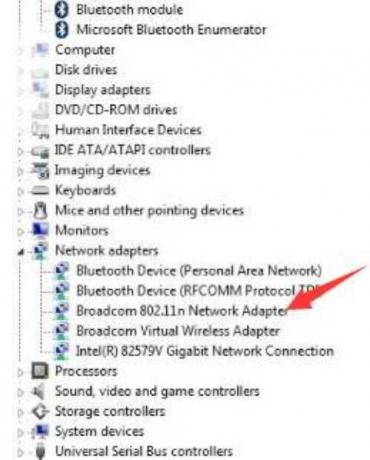
- Nüüd lülitage sisse Juht vahekaarti ja vajuta nuppu Uuenda draiverit… nuppu.
- see on kõik. Nüüd vajuta nuppu Sirvige oma arvutit draiveritarkvara otsimiseks valik, millele järgneb Lubage mul valida arvutis olevate seadme draiverite loendist.
-
Seejärel puudutage nuppu Kas ketas nuppu ja sirvige C:/(teie sülearvuti tootja nimi)/draiverid.

- Seejärel leidke failinimi, mis on sarnane R274634 ja topeltklõpsake seda. Seejärel otsige üles .inf faili ja näete faili nime lõpus.inf.
-
Pärast seda, an Installi kettalt ilmub aken; peate vajutama nuppu Ok. Nüüd oodake, kuni draiver arvutisse uuesti installitakse. Kui olete lõpetanud, taaskäivitage arvuti ja kontrollige, kas probleem laheneb.

Parandus 5: muutke registri sätteid
On mõned võimalused, et Broadcom 802.11n võrguadapter ei tööta, põhjuseks on registrisätete vale konfiguratsioon. Seetõttu võite oma registrisätete muutmiseks järgida allpool mainitud juhiseid.
Reklaamid
- Esiteks vajutage nuppu Win+R et avada kast Käivita ja otsida regedit.
- Pärast seda hõljutage kursorit valikule HKEY_LOCAL_MACHINE\SYSTEM\CurrentControlSet\Control\Class\4D36E978-E325-11CE-BFC1-08002BE10318.
- Nüüd leidke paremal paanil Ülemised filtrid ja Madalamad filtrid valik. Seejärel paremklõpsake sellel ja valige kustutada valik rippmenüüst. Seejärel vajutage nuppu jah nuppu ja taaskäivitage arvuti. Pärast seda kontrollige, kas probleem laheneb või mitte.
Parandus 6: kontrollige ühilduvusprobleemi
Võimalik, et teie Windowsi seadmel võib olla Broadcom 802.11n võrguadapteriga ühilduvusprobleeme. Seega peate kontrollima, kas teie arvuti ühildub Broadcom 802.11n võrguadapteriga või mitte.
Alumine joon
Seega olid need parimad nipid, mida saate kasutada Broadcom 802.11n võrguadapteri mittetöötamise probleemi lahendamiseks. Loodame, et see artikkel on teid aidanud. Kui aga vajate muud teavet, kommenteerige allpool.



